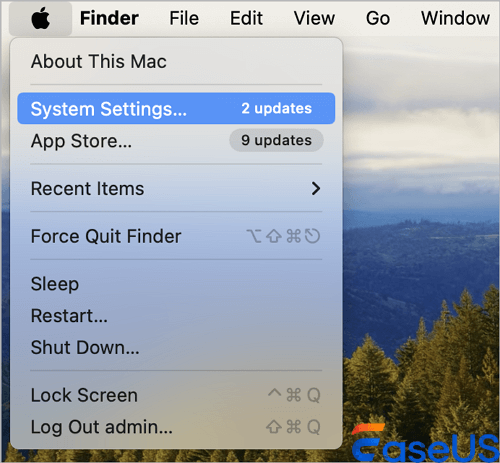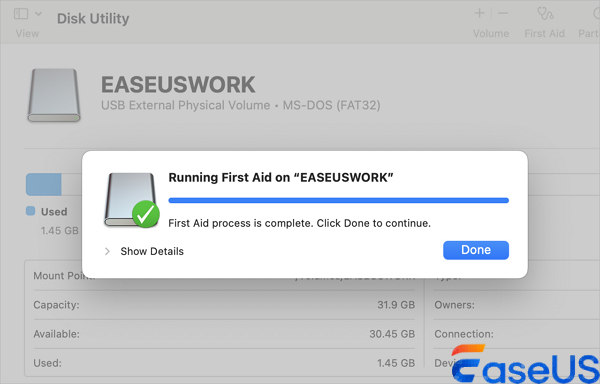Als u van plan bent om uw fotobestanden te back-uppen naar de externe harde schijf op uw Mac, maar de foutmelding 4302 Photos Mac hebt ontvangen, hoeft u zich geen zorgen te maken. Deze post helpt u om het eenvoudig op te lossen.
Ik heb mijn foto's altijd op een externe harde schijf geback-upt, maar vandaag, toen ik een back-up van een aantal nieuwe foto's wilde maken, kreeg ik deze 4302-fout. Ik heb mijn besturingssysteem bijgewerkt naar de nieuwste versie, maar het werkte niet. Zijn er werkbare oplossingen om deze Mac-fotofout te verhelpen? van Apple Community
Als de fotobestanden die u wilt back-uppen om een specifieke reden beschadigd zijn, kan foutcode 4302 ook verschijnen. In dit geval hoeft u alleen maar beschadigde foto's te repareren met professionele fotoreparatiesoftware voor Mac.
EaseUS Fixo Photo Repair is uw go-to keuze als u een computerbeginner bent en kapotte afbeeldingsbestanden moeiteloos wilt repareren. U hebt geen technische hulp nodig en het proces kan worden voltooid met slechts een paar eenvoudige klikken.
Deze fotoreparatiesoftware kan corrupte JPEG-bestanden op Mac repareren , te gecomprimeerde foto's, afbeeldingen die niet laden en afbeeldingen die niet op websites worden weergegeven met zijn robuuste reparatiefunctie. Volg de gedetailleerde stappen hier om corrupte foto's op Mac eenvoudig te repareren :
Stap 1. Voeg de beschadigde afbeeldingen toe
Start EaseUS Fixo op uw Mac, ga naar het tabblad "Foto repareren" en klik op de knop "Foto toevoegen" om de beschadigde afbeeldingen toe te voegen, waaronder JPEG, PNG, JPG, CR3, CR2, NEF, NRW, RAF, enz.
Stap 2. Herstel de beschadigde afbeeldingen
Selecteer een afbeelding en klik op de knop "Repareren" om het herstelproces van één afbeelding te starten. Als u alle beschadigde afbeeldingen wilt repareren, klikt u op "Alles repareren".
Stap 3. Sla de gerepareerde afbeeldingen op uw Mac op
Klik op het oogpictogram om een voorbeeld van de gerepareerde afbeeldingen te bekijken en klik op 'Opslaan' om ze op te slaan op uw Mac. Kies 'Alles opslaan' om alle gerepareerde afbeeldingen op te slaan. Klik op 'Gerepareerd weergeven' om de gerepareerde map te vinden.
Het zou geweldig zijn als je dit bericht deelt op forums zoals Reddit om meer gebruikers in nood te helpen:
Regelmatige updates kunnen u helpen veel incompatibiliteitsfouten op te lossen. Bovendien is het niet genoeg om alleen het besturingssysteem te updaten, ook de systeemsoftware moet in overweging worden genomen. Dit is hoe u dit kunt doen:
Stap 1. Klik op het Apple-logo en kies 'Systeemvoorkeuren' in het vervolgkeuzemenu.
![kies systeem]()
Stap 2. Zoek en selecteer Systeemupdate en klik op de knop Nu bijwerken als er een update beschikbaar is.
Stap 3. Wacht geduldig tot de update is voltooid en uw Mac opnieuw is opgestart.
U kunt nu proberen een back-up van uw foto's te maken en kijken of de fout zich blijft voordoen.
U kunt ook het ingebouwde hulpprogramma van Fotobibliotheek gebruiken om deze Mac-fotofout te verhelpen. Volg de stappen hier:
Let op: als u de Foto's-app al geopend hebt, moet u deze eerst sluiten.
Stap 1. Houd de toetsen Option+Command tegelijkertijd ingedrukt en wacht tot het nieuwe venster wordt geopend.
Stap 2. Tik op de optie "Repareren" om de bibliotheekreparatie te starten. Mogelijk moet u inloggen door uw wachtwoorden in te voeren.
Stap 3. Wacht geduldig tot de update is voltooid. Zodra de reparatie is voltooid, wordt de fotobibliotheek automatisch geopend.
Als geen van de bovenstaande methoden werkt, ligt het probleem mogelijk in de externe harde schijf die u gebruikt. Aangezien u een Mac-gebruiker bent, kunt u First Aid in Diks Utility als volgt proberen:
Stap 1. Open het Launchpad en ga naar 'Overig' > 'Schijfhulpprogramma'.
Stap 2. Selecteer de externe harde schijf in het linkerpaneel en tik op 'Eerste hulp'.
![kies de schijf en klik op eerste hulp]()
Stap 3. Wacht tot de scan is voltooid, kies 'Gereed' en probeer uw foto's opnieuw te back-uppen.
![klik klaar]()
Veelgestelde vragen over Mac Photo-fout 4302
U kunt dit gedeelte lezen om enkele veelgestelde vragen over deze Mac-fout te beantwoorden:
1. Waarom kan mijn Mac Photos bibliotheek 4302 niet openen?
Dit komt omdat de Mac geen Photo Library ondersteunt op ExFat-schijven of externe schijven die zijn geformatteerd voor Windows-compatibele besturingssystemen. Maar het is ook mogelijk dat uw externe harde schijf beschadigd of corrupt is om een specifieke reden.
2. Hoe kan ik het probleem oplossen dat ik geen foto's kan uploaden op mijn Mac?
U kunt fotoreparatiesoftware zoals EaseUS Fixo Photo Repair gebruiken om beschadigde fotobestanden te herstellen, de systeemsoftware bij te werken en de externe harde schijf te repareren met Schijfhulpprogramma.
Conclusie
In dit bericht zijn vier werkbare oplossingen voor fout 4302 foto's Mac bekeken. U kunt proberen de systeemsoftware bij te werken, de fotobibliotheek te repareren en Eerste Hulp in Schijfhulpprogramma. Maar als u zeker weet dat uw foto's beschadigd zijn, probeer dan EaseUS Fixo Photo Repair om deze fout zo snel mogelijk op te lossen.
![EaseUS Data Recovery Wizard]()
![EaseUS Data Recovery Wizard for Mac]()
![EaseUS Partition Manager Pro]()
![EaseYS Partition Manager Server]()
![EaseUS Todo Backup Workstation]()
![EaseUS Todo Backup Advanced Server]()